Pour créer un jeu de données mosaïque à l’aide du modèle Multiband Composite (Composition à plusieurs bandes), procédez comme suit.
- Créez un jeu de données mosaïque à l’aide de l’outil de géotraitement Créer un jeu de données mosaïque.
- Ajoutez des données grâce à l’outil de géotraitement Ajouter des rasters au jeu de données mosaïque.
- Sélectionnez l’un des types raster multidimensionnels pris en charge : GRIB, HDF ouNetCDF.
La sélection définit les options disponibles pour le paramètre Modèles de traitement.
- Choisissez l'option Composition à plusieurs canaux dans le paramètre Modèles de traitement.
Une fois l’option sélectionnée, l’entrée Raster Type (Type raster) s’actualise et indique le jeu de données mosaïque.
- Spécifiez le fichier en entrée ou l’espace de travail contenant les fichiers.
Si votre entrée est constituée seulement d’un ou de deux fichiers, sélectionnez l’option File (Fichier) ou Dataset (Jeu de données) au lieu de l’option Folder (Dossier), car elle est plus rapide.
- Cliquez sur le bouton Propriétés, qui ouvre la boîte de dialogue Propriétés du type raster.
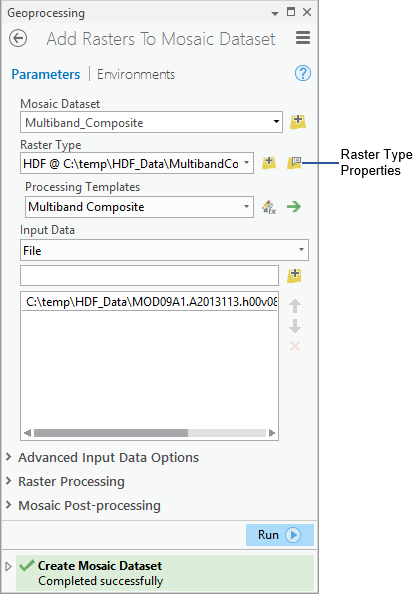
- Sur l'onglet Variables, cliquez sur le bouton Importer des variables du fichier d’exemple et accédez à vos fichiers multidimensionnels. Sélectionnez un ou plusieurs fichiers multidimensionnels et choisissez Ouvrir, ce qui affiche une table de variables contenues dans vos données multidimensionnelles.
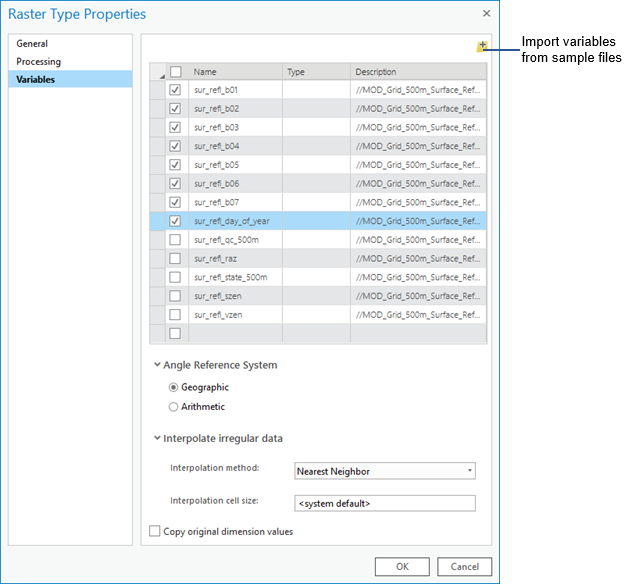
- Sélectionnez les variables à inclure dans la mosaïque Composition à plusieurs canaux, puis cliquez sur OK pour fermer la boîte de dialogue Propriétés du type raster.
- Cliquez sur Exécuter pour exécuter l'outil.
La mosaïque est automatiquement chargée dans la fenêtre Contenu et sur l'affichage.
- Sélectionnez l’un des types raster multidimensionnels pris en charge : GRIB, HDF ouNetCDF.
- Affichez Band Metadata (Métadonnées des bandes) dans la fenêtre Raster Item Explorer (Explorateur d’éléments raster).
- Mettez en surbrillance le nom de la mosaïque dans la fenêtre Contents (Contenu), cliquez sur l’ensemble d’onglets Mosaic Layer (Couche de mosaïque), cliquez sur l’onglet Data (Données), puis cliquez sur Explore Raster Items (Explorer les éléments raster) dans le groupe Selection (Sélection).
La fenêtre Raster Item Explorer (Explorateur d’éléments raster) apparaît.
Les informations concernant l'élément apparaissent.
- Développez la catégorie Band Metadata (Métadonnées des bandes) pour consulter les informations sur les bandes de l’élément dans le jeu de données mosaïque composite à plusieurs bandes.
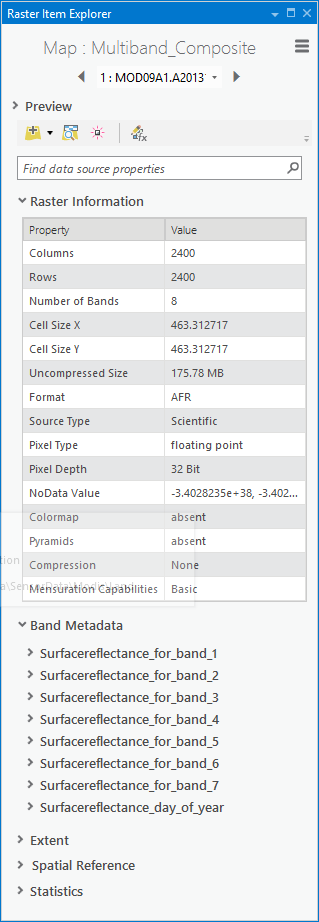
- Mettez en surbrillance le nom de la mosaïque dans la fenêtre Contents (Contenu), cliquez sur l’ensemble d’onglets Mosaic Layer (Couche de mosaïque), cliquez sur l’onglet Data (Données), puis cliquez sur Explore Raster Items (Explorer les éléments raster) dans le groupe Selection (Sélection).
Vous avez un commentaire à formuler concernant cette rubrique ?